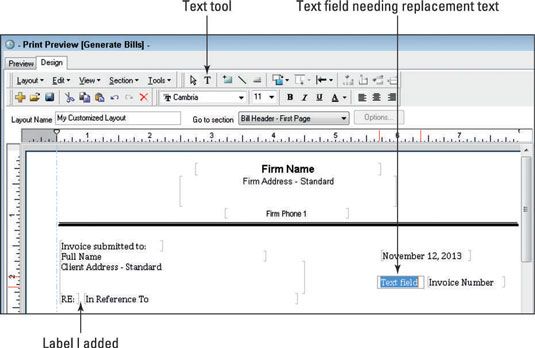Cómo agregar campos de bases de datos y los campos de texto en Timeslips salvia
La mayoría de los clientes quieren que su razón social, dirección y número de teléfono para que aparezcan en la parte superior de la factura de Sage Timeslips. Para agregar el número de teléfono firme al proyecto de ley de Cabecera - Sección Primera página, siga estos pasos:
Hacer espacio para el número de teléfono, arrastre la razón social y la Firma Dirección - campos estándar un poco.
Abra la lista Grupo Campo desplegable (en la parte derecha de la ficha Diseño) y seleccione Firma de contacto.
Arrastre Teléfono Firma 1 de la Lista de campos en el espacio en blanco que ha creado en el paso 1.
El campo aparece bajo la dirección de la empresa, justificado a la izquierda.
derecha, haga clic en la Firma Teléfono 1 campo y elija Justificación.
En la Justificación de texto: Cuadro de diálogo Teléfono 1 Firma que aparece, seleccione Centro.
Ahora la justificación campo del número de teléfono coincide con el de la empresa de nombre y dirección, que ambos están centrados.
Haga clic en Aceptar.
Alinear la Firma Teléfono 1 campo entre los márgenes izquierdo y derecho por derecho; clic en él y seleccionando Alinear a la Página-Snap al Centro de Márgenes.
La fuente de la Firma Teléfono 1 campo coincide con la fuente mundial de configurar antes. Para cambiar la fuente para que coincida con la fuente utilizada para la firma de nombre y dirección, la derecha, haga clic en uno de esos campos y elija Fuente para identificar el tipo de letra que utilizan. Luego a la derecha; haga clic en la Firma Teléfono 1 campo y elija Fuente. Seleccione la fuente utilizada por los campos de nombre y dirección firme y luego haga clic en Aceptar.
Si opta por colocar el número de teléfono en la parte superior de la cuenta, es posible que desee eliminarlo del pie diseño factura. En la lista desplegable Ir a la Sección, elija Footer - Primera Página. Luego haga clic en la Firma Teléfono 1 campo y pulse la tecla Supr del teclado.
Muchos de los clientes también prefieren eliminar el espacio asignado al Proyecto Cabecera - Sección Primera página, especialmente si no usan proyectos en Timeslips.
Aunque no se puede mover campos de una sección a otra, puede eliminarlos en una sección y luego añadirlos a otro. En este ejemplo, se puede colocar la referencia en los campos Para (una base de datos y un texto de campo) y los campos de la factura # (también una base de datos y un campo de texto) en el Proyecto de Ley de Cabecera - Sección Primera Página.
Los campos de bases de datos contienen etiquetas que identifican a los campos de la base de la presentación. Sin embargo, Timeslips reemplaza esas etiquetas con los valores reales en el proyecto de ley, por lo que hay que añadir los campos de texto para identificar los campos de base de datos para su cliente.
En primer lugar, eliminar los cuatro campos del Proyecto Cabecera - Sección Primera página haciendo clic en cada campo y pulsando el botón Eliminar en el teclado.
A continuación, agregue los campos de la base a la Ley de Cabecera - Sección Primera Página. Haga clic en la sección a continuación, arrastre los campos de la Lista de campos en el lado derecho de la pestaña Diseño para la ubicación general de la sección en la que desea que aparezcan. Recuerde, usted puede colocarlos en cualquier momento arrastrando y alinear.
En el ejemplo, la referencia en el campo Para de la Lista de campos de los grupos de campos de cliente Contacto Información ya están agregó. A continuación, la vista cambia al grupo de campo Valores de cliente para arrastrar el campo número de factura a la Bill Cabecera - Sección Primera Página.
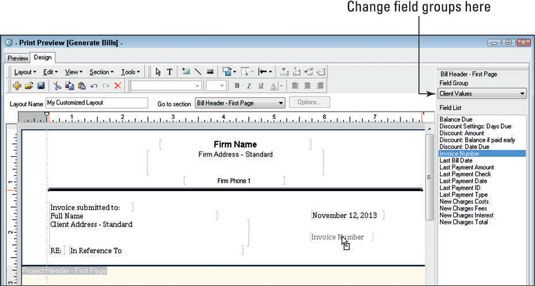
Ahora agregue los campos de texto que contienen las etiquetas de estos campos de bases de datos para que su cliente pueda identificar su propósito. Para agregar una etiqueta, haga clic en la herramienta Texto en la barra de herramientas. A continuación, deslice el puntero del ratón a la ubicación en la que desea que la etiqueta aparezca y haga clic.
Timeslips muestra el campo con texto de ejemplo que lee Campo de texto. El texto de la muestra ya está seleccionado, por lo que simplemente escriba el texto de la etiqueta. Timeslips reemplaza el texto de la muestra con su texto.
Una etiqueta de la referencia en el campo Para y tecleó RE: como se agregó el texto de la etiqueta. Luego, otro campo de texto fue sustituido para etiquetar el campo número de factura.